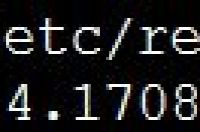在本文中:使用“Google Play Music”程序在Windows电脑上传输音乐文件用Mac电脑传输音乐参考
这篇文章将教你如何把电脑上的音乐文件添加到安卓手机或平板中。可以通过桌面版“Google Play Music”程序直接上传到设备,也可以使用Windows或Mac电脑直接传输文件。
方法
1:使用“Google Play Music”程序
1:在电脑上打开“Google Play Music”网页。在电脑的浏览器中,前往 https://music.google.com/ 。如果你已登录谷歌账户,这会直接打开你的音乐主页。
如果还未登录谷歌账户,请点击页面右上角的登录按钮,然后输入电子邮箱地址和密码。
如果登录了多个谷歌账户,请点击页面右上角的用户资料图标,从下拉菜单中选择你想要使用的账户。
2:点击☰。它位于页面的左上角。接着窗口的左侧会弹出一个新窗口。
3:点击上传音乐。它位于弹出窗口的底部。点击它,进入音乐上传页面。
如果没有设置过Google Play Music,请点击下一步,输入借记卡或信用卡信息,然后点击激活。这一步不会收取任何费用,只是为了确认你居住的国家。
4:点击从电脑中选择。它位于页面的底部。点击它会打开文件资源管理器(Windows)或Finder程序(Mac电脑)。
5:选择音乐文件。在窗口的左侧点击音乐文件所在的文件夹。你可能需要在主窗口中双击下一级文件夹才能找到你的音乐文件。
6:选择音乐。点击并拖拽鼠标左键,选择音乐文件。或是按住Ctrl(Windows电脑)或Command(Mac电脑),点击每个音乐文件来多选文件。
7:点击打开。它位于窗口底部。接着会将音乐上传到“Google Play Music”。完成后,就可以在安卓设备上使用“Google Play Music”应用程序来下载音乐了。
方法
2:在Windows电脑上传输音乐文件
1:将安卓设备连接到电脑。使用安卓充电线将设备连接到电脑的USB端口。
如果安卓设备提示你选择连接类型,请点击屏幕上的媒体设备(MTP) 。
2:打开“开始”菜单。点击屏幕左下角的Windows图标。
3:打开文件资源管理器。点击开始窗口左下角文件夹形状的图标。
4:前往音乐文件夹。点击文件资源管理器左侧的文件夹,打开音乐文件所在的文件夹。你可能需要双击多级文件夹,才能找到音乐文件。
5:选择你想要添加的音乐。点击并拖拽鼠标,选中音乐文件。或者按下Ctrl键,点击单个文件,来多选文件。
6:点击主页选项卡。它位于文件资源管理器窗口的左上角。接着会在主页选项卡下面打开一个工具栏。
7:点击复制到。这个文件夹形状的图标位于工具栏的“组织”部分。接着会出现一个下拉菜单。
8:点击选择位置。它位于下拉菜单的最下方。
9:点击安卓设备的名称。这个文件夹应该位于弹出窗口中。接着会展开设备文件夹,里面显示安卓设备里的文件。
你可能需要滚动菜单才能看到安卓设备的名称。
10:点击“音乐”文件夹。它位于安卓设备展开的文件夹下。
11:点击复制。这个按钮位于窗口底部。接着会将选中的文件复制到安卓设备上。
这个过程会花费几分钟时间。
12:断开设备和电脑的连接。完成传输后,安全地断开设备与电脑的连接。
方法
3:用Mac电脑传输音乐
1:将安卓设备连接到Mac电脑。使用安卓充电线将设备连接到电脑的USB端口。
如果Mac电脑上没有USB端口,需要购买USB-C到USB-3.0的适配器。
如果安卓设备提示你选择连接类型,请点击屏幕上的媒体设备(MTP)。
2:在Mac电脑上打开浏览器。由于安卓设备不会自动同步Mac电脑,你需要下载一个官方程序来传输文件。
3:前往安卓文件传输页面。前往 http://www.android.com/filetransfer/ 。这会打开程序下载页面。
4:点击立刻下载。它位于页面中部,是一个绿色的按钮。这会开始下载程序安装文件。
根据浏览器的设置,你可能需要确认下载操作或选择下载路径。
5:安装安卓文件传输程序。双击DMG文件,在系统偏好设置中确认文件,然后点击并拖拽安卓文件传输图标到“应用程序”快捷方式中。
6:打开“Finder”。它位于电脑的停靠栏中,图标是一个蓝色的脸型图案。
7:前往音乐文件夹。点击Finder窗口左侧的文件夹,打开音乐文件所在的文件夹。你可能需要双击多级文件夹,才能找到音乐文件。
8:选择你想要添加的音乐。点击并拖拽鼠标,选中音乐文件。或者按下Command键,点击单个文件,来多选文件。
9:点击编辑。这个菜单选项位于屏幕的左上角。接着会出现下拉菜单。
10:点击复制。它位于顶部编辑菜单。这会复制你选中的文件。
11:打开安卓文件传输程序。接着,你能看到安卓设备的文件夹,里面有一个“音乐”文件,位于安卓文件传输窗口中。
12:双击“音乐”文件夹。它位于传输窗口的中部,点击它打开“音乐”文件夹。
13:点击编辑按钮,然后点击粘贴项目。这个按钮位于顶部编辑下拉菜单的顶部。接着会将音乐复制到安卓设备。完成传输后,安全地移除设备,就可以在设备上听音乐了。
传输进程会花费几分钟。
小提示
添加到安卓设备的音乐文件应该能用任意播放软件来播放,你可以从应用程序商店中下载播放软件。
警告
“Google Play Music”账户中最多能存50,000首歌曲。